- Автор Jason Gerald [email protected].
- Public 2023-12-16 10:56.
- Последно модифициран 2025-01-23 12:06.
Ако сте закупили несъответстваща игра от Steam, има условия, които Steam е поставил по отношение на искането на възстановяване на сумата. Процесът е доста прост и изисква да поискате възстановяване на средства чрез онлайн формуляр. Ако заявката бъде приета, средствата ще бъдат върнати след около седмица. Понякога обаче искането се отхвърля. За да предотвратите това, уверете се, че сте подали заявление незабавно и посочете солидна причина да си върнете средствата за покупка на игра.
Стъпка
Част 1 от 3: Искане на възстановяване на средства
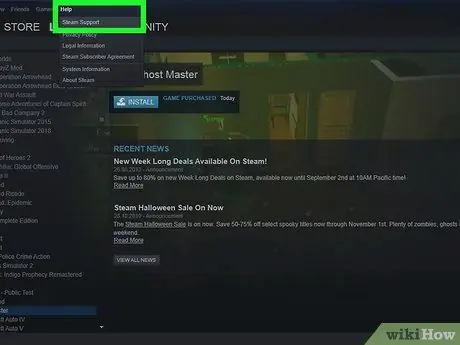
Стъпка 1. Посетете страницата „Помощ за Steam“
Влезте в акаунта си в Steam. Щракнете върху раздела „Помощ за Steam“в горната част на екрана.
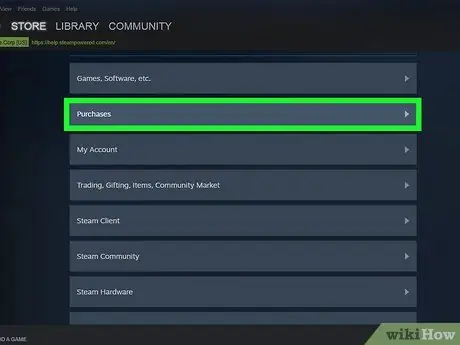
Стъпка 2. Определете от какво се нуждаете за помощ по отношение на покупките на игри
След като щракнете върху „Помощ за Steam“, ще бъдете пренасочени към списък с опции. В долната част на списъка можете да видите опция „Покупка“. Щракнете върху опцията.
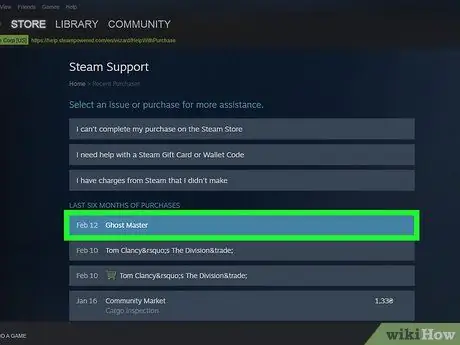
Стъпка 3. Изберете играта, за която искате да възстановите сумата
След като щракнете върху „Покупка“, ще бъдете отведени до списък с игри, закупени от Steam. Изберете желаната игра.
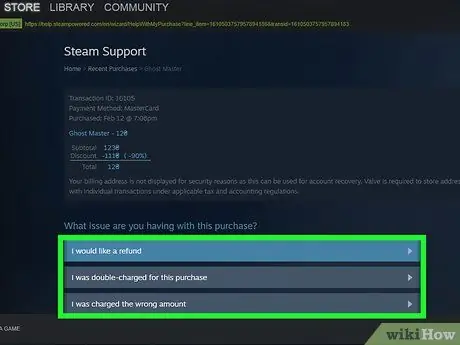
Стъпка 4. Опишете проблема
Ще ви бъдат предоставени няколко възможности за определяне на проблема с покупката. Изберете причината да поискате възстановяване на сумата. Тези опции включват „Игра или технически проблем“(ако сте срещнали игра или технически проблем) или „Купих това случайно“(ако сте закупили играта случайно).
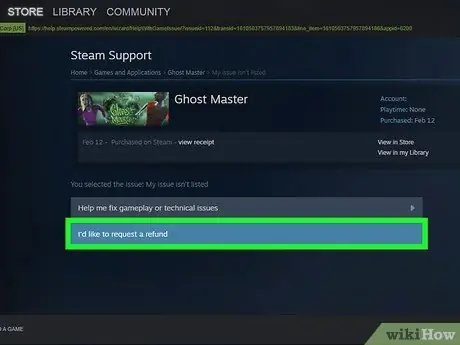
Стъпка 5. Поискайте възстановяване на сумата
На следващата страница изберете опцията „Искам искането за възстановяване на сумата“. След това можете да добавите бележка, обясняваща конкретното искане за възстановяване и да натиснете бутона „изпрати“.
Например, в полето за бележки можете да напишете съобщение на английски език като „Исках да закупя по -новата версия на тази игра и тя не беше ясно обозначена на сайта“. Подходяща информация за версията)
Част 2 от 3: Получаване на обратна връзка
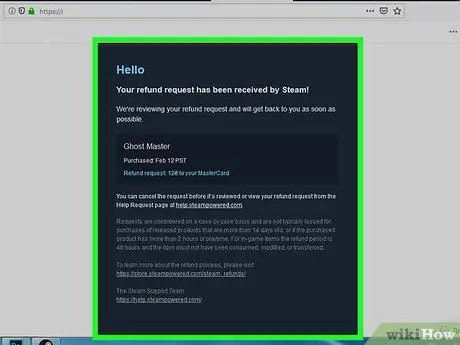
Стъпка 1. Проверете имейла си за потвърждение от Steam
Обикновено ще получите съобщение за потвърждение малко след като поискате възстановяване на сумата. Ако не получите съобщението в рамките на няколко часа, моля, свържете се със службата за поддръжка на Steam, за да се уверите, че заявката за възстановяване на сумата е приета от Steam.
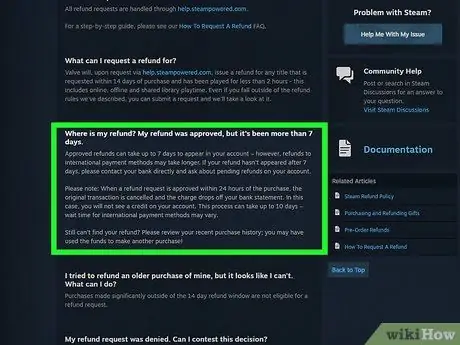
Стъпка 2. Изчакайте възстановяването за една седмица
Въпреки че някои заявки се обработват бързо, понякога заявките за възстановяване могат да отнемат до седмица. Ако Steam получава много искания за възстановяване, когато подадете заявка, е възможно обработката на заявката ви да отнеме много повече време.
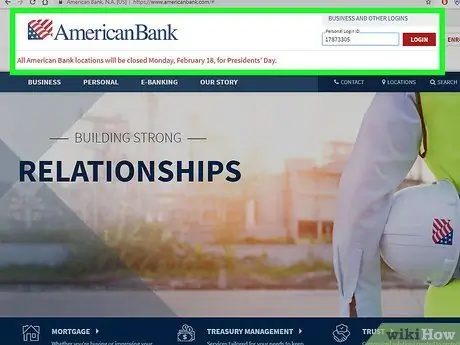
Стъпка 3. Проверете банковата сметка, за да се уверите, че средствата са върнати
Ако получите потвърждение, че заявката ви за възстановяване е приета, проверете банковата си сметка. В следващите няколко дни средствата ще бъдат в сметката. Ако не бъде върнат в рамките на една седмица, моля, свържете се със Steam по телефона, за да се уверите, че информацията за регистрирания акаунт е правилна.
Част 3 от 3: Избягване на отхвърляне на искане
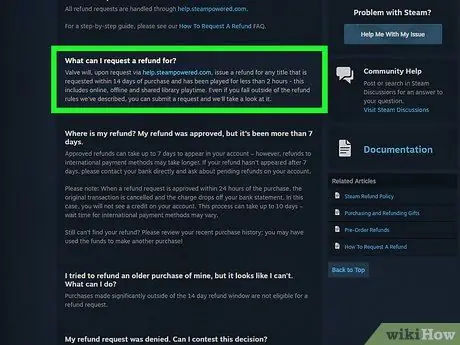
Стъпка 1. Уверете се, че заявявате възстановяване на средства в рамките на 14 дни от покупката
Обикновено имате 14 дни след покупката да поискате възстановяване. Въпреки че понякога Steam може да осигури възстановяване на суми извън този период (в зависимост от условията), имате по -голям шанс да получите възстановяване на сумата, ако действате бързо.
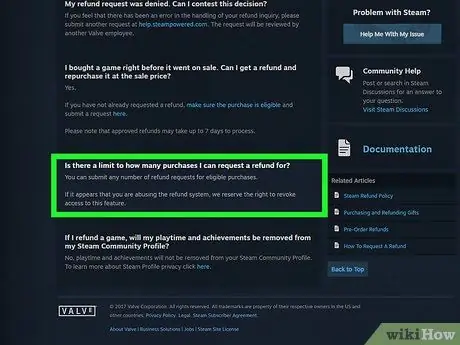
Стъпка 2. Не искайте възстановяване твърде често
Технически няма ограничение за броя на заявките, които можете да изпратите. Ако обаче изпращате твърде често заявките си за възстановяване на средства за кратък период от време, ще получите предупредително съобщение. Някои известни хора „добиват“играта за награди и постижения, след което изпращат заявки за възстановяване на суми. Такива неща правят Steam подозрителен към хората, които често искат възстановяване.
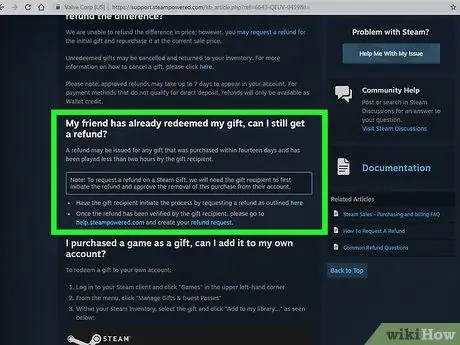
Стъпка 3. Следвайте правилата относно възстановяването на подаръци
Ако сте закупили игра за подарък и искате да си върнете средствата за покупка, ще трябва да подадете заявка, преди подаръкът да бъде изпратен. Ако вече сте подарили, само получателят може да поиска възстановяване на сумата.
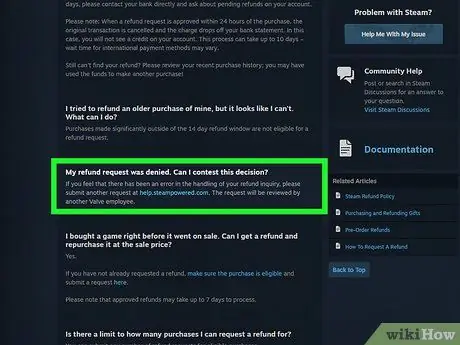
Стъпка 4. Подайте жалба за възстановяване на сумата
Ако молбата ви бъде отхвърлена по някаква причина, можете да подадете жалба. Просто подайте друго искане и обяснете отново причините си. Понякога Steam може да промени решението си и да възстанови сумата.






